Acer V196WL User Manual
Browse online or download User Manual for Unknown Acer V196WL. Acer V196WL Benutzerhandbuch
- Page / 27
- Table of contents
- BOOKMARKS
- Acer LCD-Monitor 1
- Spezielle Hinweise zu LCD 3
- Monitoren 3
- Zugänglichkeit 4
- Sicheres Hören 4
- Warnhinweise 4
- Instandsetzen des Produkts 5
- Weitere Sicherheitshinweise 6
- Anweisungen zur Entsorgung 6
- Erklärung zu LCD-Pixeln 7
- Tipps und Informationen zum 8
- Benutzungskomfort 8
- 10
- 1 2013Jan 1 10
- Declaration of Conformity 11
- Auspacken 13
- Anschließen des Netzkabels 15
- Energiesparmodus 15
- Connector pin assignment 16
- Standardtaktungsübersicht 18
- Installation 19
- BENUTZERREGLER 20
- Benutzungsanweisungen 21
- Acer eColor Management OSD 21
- Anpassen der OSD-Position 23
- Product Information 25
- Fehlerbehebung 26
- DVI-Modus 27
Summary of Contents
Acer LCD-MonitorBenutzerhandbuch
Acer In
Federal Communications Commission Declaration of Conformity This device complies with Part 15 of the FCC Rules. Operation is subject t
1Spezielle Hinweise zu LCD-Monitoren iiiInformationen für Ihre Sicherheit und Komfort iiiSicherheitshinweise iiiReinigen Ihres Monitors iiiAn- und Abs
1DeutschAuspackenBitte überprüfen Sie beim Auspacken des Kartons, ob die folgenden Gegenstände darin enthalten sind, und heben Sie das Verpackungsmate
Entfernen: Führen Sie die Schritte umgekehrt aus, um den Standfuß zuentfernen.2DeutschAnmontieren/Entfernen des Sockels-------------------------------
3DeutschAnschließen des Netzkabels• Vergewissern Sie sich zunächst, dass das von Ihnen verwendete Netzkabel dem für Ihr Gebiet erforderlichen Typ ents
4DeutschConnector pin assignment15-pin color display signal cablePIN No. Description PIN No. Description1 Red 9 +5 V2 Green 10 Logic ground3 Blue 11 M
5Deutsch24-pin color display signal cable*PIN No. Description PIN No. Description1 TMDS data 2- 13 NC2 TMDS data 2+ 14 +5 V power3 TMDS data 2/4 shiel
6DeutschStandardtaktungsübersichtModusAuflösung1 VGA 640×480 60 Hz2 MAC 640×480 66.66 Hz3 VESA 720×400 70 Hz4 SVGA 800×600 56 Hz5 SVGA 800×600 60 Hz6
DeutschInstallationBitte gehen Sie wie folgt vor, um den Monitor an Ihr Host-System anzuschließen:Vorgangsweise 1 Anschließen des VideokabelsVergewiss
Changes may be made periodically to the information in this publication without obligation to notify any person of such revisions or changes. Such cha
BENUTZERREGLER Netzschalter/LED zur Betriebsanzeige:Zum Ein- und Ausschalten der Stromzufuhr.Leuchtet auf, wenn die Stromzufuhr eingeschaltet i
BenutzungsanweisungenAcer eColor ManagementSchritt 1: Drücken Sie auf die “ -Taste”, um das Acer eColor Management OSD zu öffnen und auf unterschi
--------------------------------------------------------------------Hinweis:Die folgenden Abbildungen dienen lediglich derVeranschaulichung. Da
Anpassen der OSD-Position1Drücken Sie auf die Menu-Taste, um das OSD aufzurufen.2Wählen Sie mit den Richtungstasten OSD im OSD-Menü aus. GehenSie da
Änderung der Einstellung1Drücken Sie auf die Menu-Taste, um das OSD aufzurufen.2Wählen Sie mit den Tasten / Einstellung im OSD. Gehen Siedann z
Product Information1Drücken Sie auf die Menu-Taste, um das OSD aufzurufen.2Wählen Sie mit den Tasten / Information im OSD. Es werdendann Inform
14DeutschFehlerbehebungBevor Sie Ihren LCD-Monitor zur Reparatur einschicken, überprüfen Sie bitte die Fehlerbehebungsliste, um zu sehen, ob Sie das P
15DeutschDVI-ModusProblem LED-Status BehebungKein Bild sichtbar Blau Verwenden Sie das OSD-Bildschirmmenü, um Helligkeit und Kontrast auf die Maximalw
iiiSpezielle Hinweise zu LCD-MonitorenNachfolgend genannte Umstände sind bei einem LCD-Monitor normal und weisen nicht auf ein Problem hin.• Aufgrund
ivZugänglichkeitStellen Sie sicher, dass die Netzsteckdose, in die Sie das Netzkabel einstecken, leicht zugänglich ist und sich in der Nähe des Geräte
v•Lassen Sie keinerlei Gegenstände auf dem Stromkabel liegen. Achten Sie darauf, dass die Kabel nicht über eine begangene Raumfläche liegen.• Wenn ein
vi•Das Produkt weist eine deutliche Leistungsänderung auf, welches die Notwendigkeit einer Reparatur andeutet.• Das Gerät arbeitet nicht richtig, obwo
viiErklärung zu LCD-PixelnDieses LCD-Gerät wurde mit Hochpräzisionsverfahren hergestellt. Dennoch kann es sein, dass einige Pixel vereinzelt ausfallen
viiiTipps und Informationen zum BenutzungskomfortBei Benutzern von Computern können nach längerer Verwendung zu Augenbeanspruchung und Kopfschmerzen a
ix•Blinzeln Sie häufig, um die Augen vor Austrocknen zu bewahren.Bildschirm• Halten Sie Ihren Bildschirm sauber.• Achten Sie darauf, dass Ihr Kopf sic
More documents for Unknown Acer V196WL

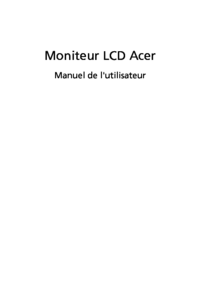









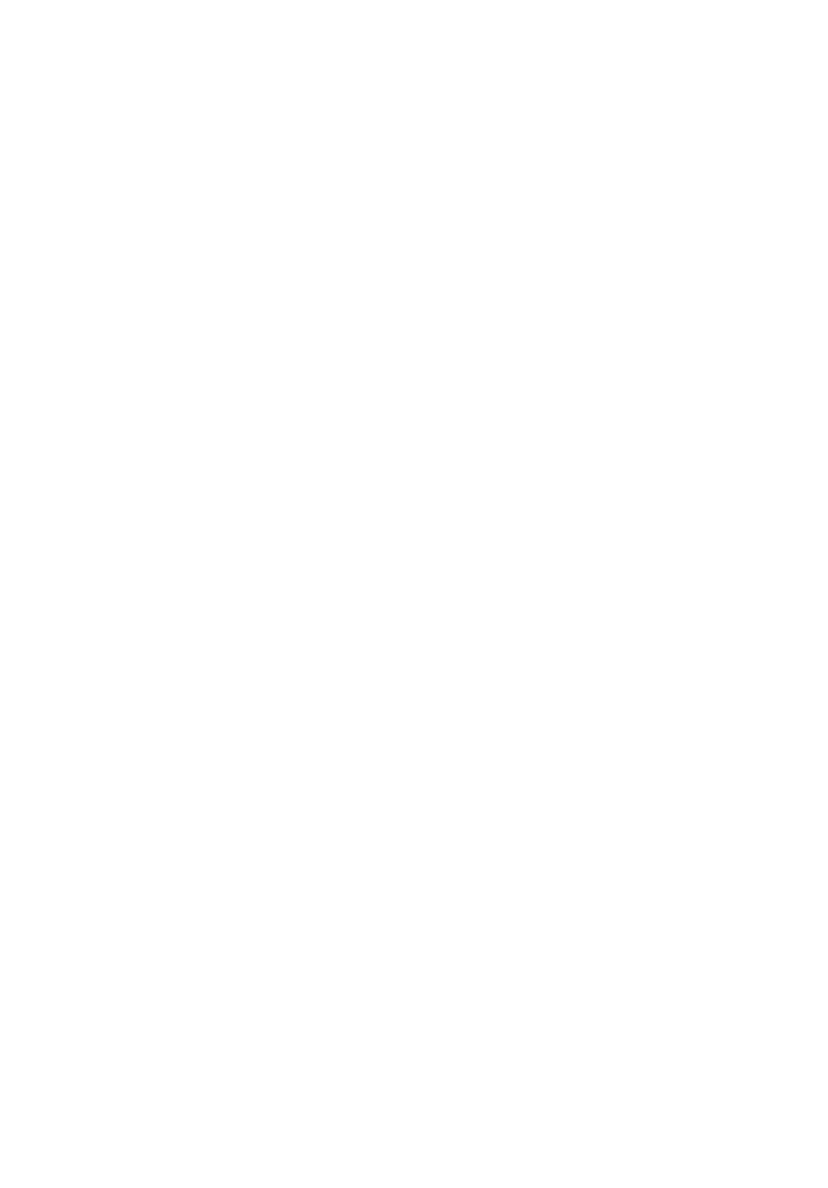
 (2 pages)
(2 pages) (9 pages)
(9 pages) (12 pages)
(12 pages) (33 pages)
(33 pages) (8 pages)
(8 pages) (34 pages)
(34 pages)











Comments to this Manuals